win10でGoogle Chromeが使えない場合はどうすればいいですか?最近、友達からwin10にアップデート後のGoogle Chromeの使い方についてよく聞かれるのですが、Google Chromeは普通に使えるのですが、何が問題なのでしょうか? Google Chrome win10が動作しない問題の解決方法を見てみましょう!
方法 1. インストール アシスタント
1. まず 360 ブラウザを開き、「拡張機能 - 拡張センター」をクリックします。
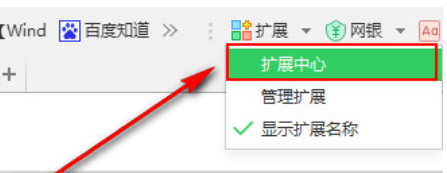
2. 次に、右上の検索ボックスをクリックして「Google Access Assistant」を検索し、[検索] をクリックします。
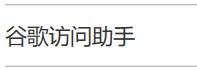
3. [Google Access Assistant クリックしてインストール] が表示され、ポップアップ ウィンドウで [拡張機能を追加] をクリックします。
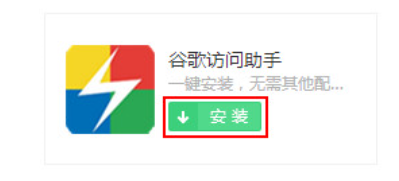
方法 2. 互換性を維持して実行する
1. Google Chrome のプロパティを右クリックします。
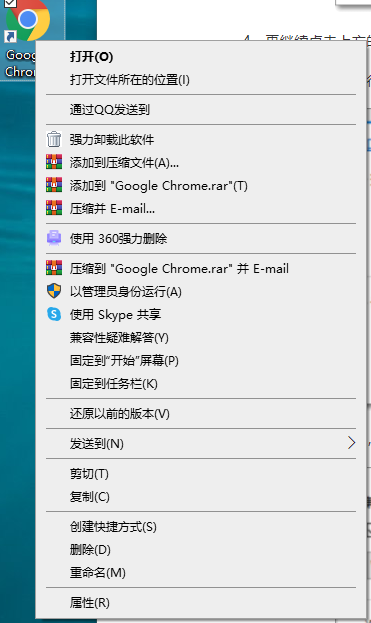
2. [互換性実行] と [管理者として実行] の両方にチェックを入れます。
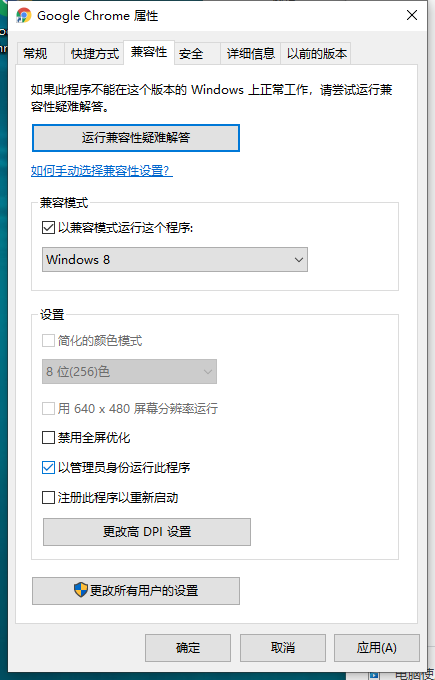
方法 3. デフォルトの検索エンジンを設定する
1. Google の検索エンジンは基本的に使用できませんが、Google Chrome を通じて Baidu がデフォルトの検索エンジンとして使用されます. 普通に使えます。
2. ブラウザの設定を開き、Baidu をデフォルトの検索エンジンとして設定します。

以上、win10でGoogle Chromeが使えない場合の対処法を詳しくご紹介しましたので、お役に立てれば幸いです!関連コンテンツの詳細については、win7 home 公式 Web サイトに注目してください。
以上がwin10でGoogle Chromeが使えない場合の対処法を詳しく教えますの詳細内容です。詳細については、PHP 中国語 Web サイトの他の関連記事を参照してください。